Slack тісно взаємодіє з усіма інструментами G Suite, включаючи Google Drive. Інтеграція вашого облікового запису Google Drive зі Slack спрощує процес обміну файлами та забезпечує миттєві повідомлення про запити доступу та коментарі. Ми розібрали, як поєднати ці дві платформи, щоб вам не довелося витрачати на це час.
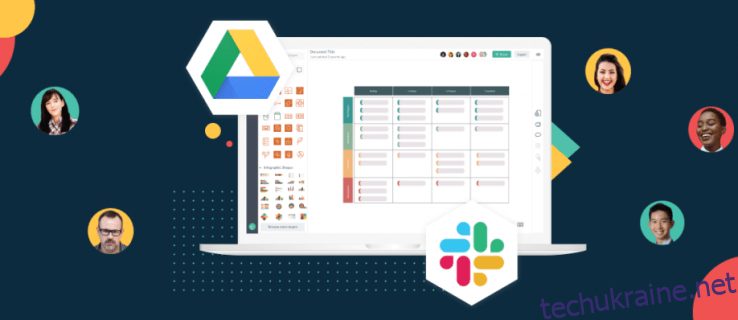
У цьому керівництві ми детально розглянемо два способи з’єднання Google Drive та Slack. Крім того, надамо інструкції щодо створення та поширення файлів Google Drive через Slack, а також дамо відповіді на поширені питання про використання Slack та G Suite.
Як інтегрувати Google Drive у Slack?
Для зв’язування вашого акаунту Google зі Slack, виконайте такі кроки:
- Перейдіть на офіційний сайт Slack, авторизуйтесь та перейдіть до сторінки Google Диску в каталозі застосунків.
- Натисніть “Додати до Slack”.
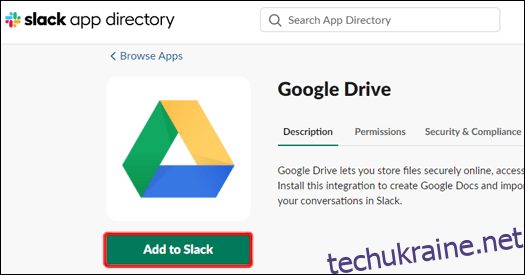
- Клікніть “Додати застосунок Google Drive”.
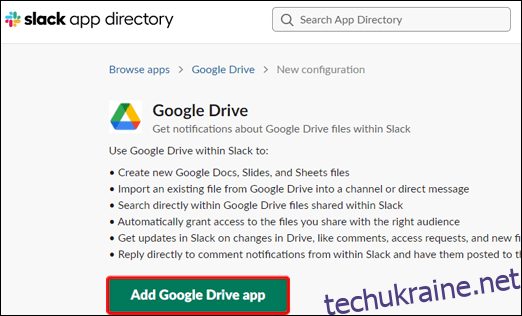
- Оберіть “Дозволити”.
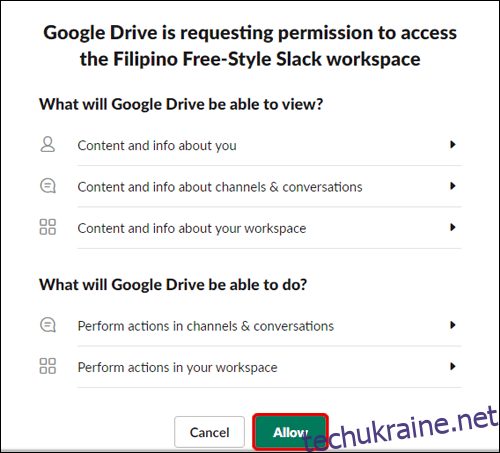
- Натисніть “Автентифікувати свій обліковий запис Google Диска”.
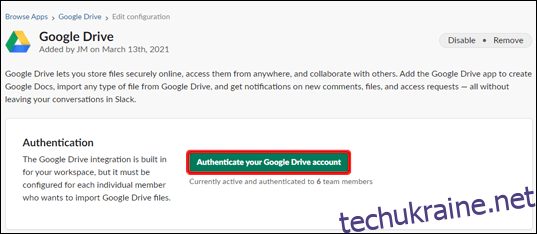
- Авторизуйтесь у своєму Google-акаунті та натисніть “Дозволити”.
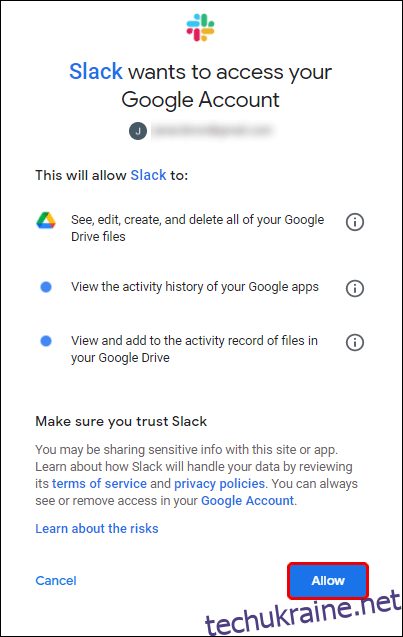
Також є можливість приєднати Google Drive до Slack, використавши посилання на файл. Ось як це зробити:
- Зайдіть у Slack і вставте посилання на файл з Google Drive у текстове поле повідомлення.
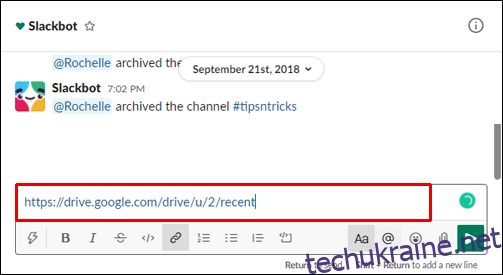
- Відправте повідомлення, і Slackbot запитає вас, чи хочете ви зв’язати свій Google Drive зі Slack.
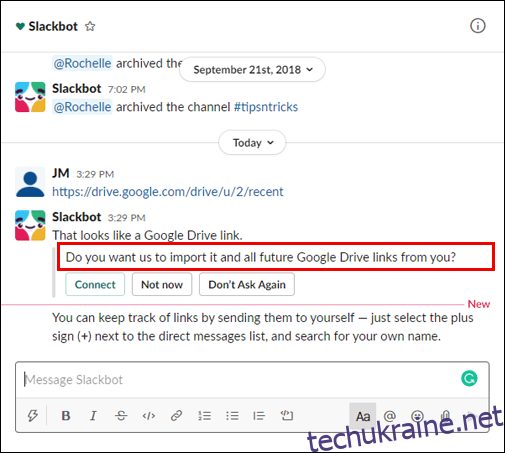
- Натисніть “З’єднати” та дотримуйтесь інструкцій на екрані.
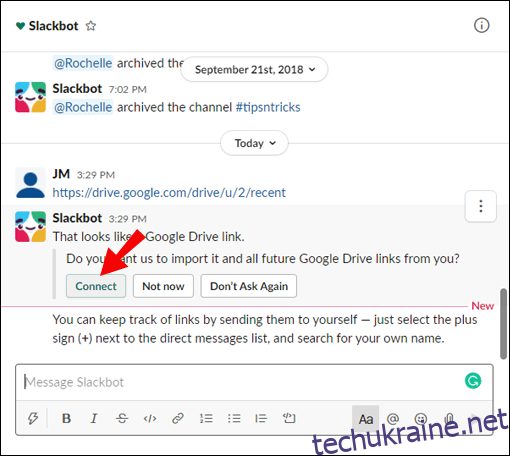
Як ділитися файлами Google Drive у Slack?
Після з’єднання Google Drive та Slack, можна починати створювати та поширювати файли. Ось покрокова інструкція:
- Відкрийте Slack, зайдіть у свій акаунт та відкрийте будь-який діалог.
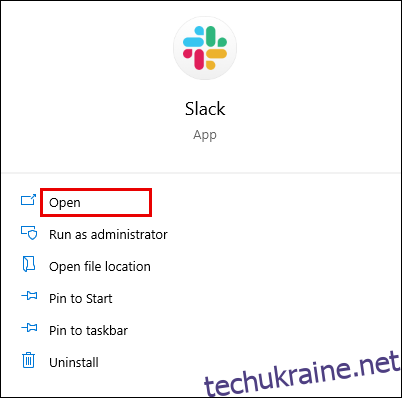
- Натисніть на іконку блискавки поруч із текстовим полем.
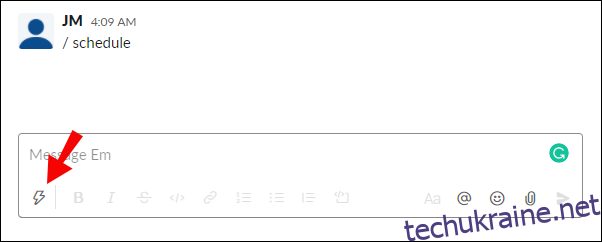
- Знайдіть Google Диск і виберіть тип потрібного файлу. Створіть документ.
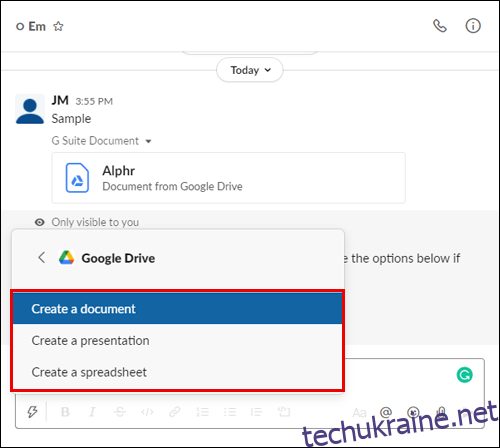
- Дайте ім’я вашому файлу. За бажанням, додайте повідомлення, що буде супроводжувати файл.
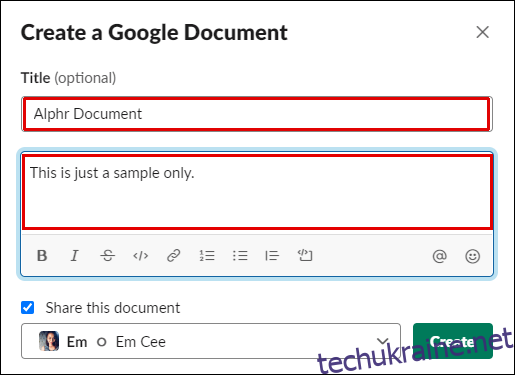
- Відкрийте випадаюче меню під написом “Поділитися цим документом” і оберіть потрібний чат.
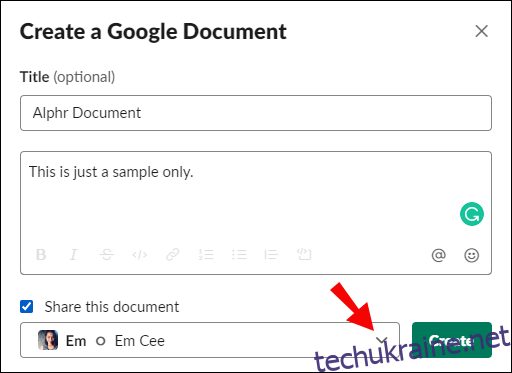
- Якщо ви не хочете одразу ділитися файлом, зніміть галочку поруч із “Надати доступ до цього документа”, а потім натисніть “Створити”.
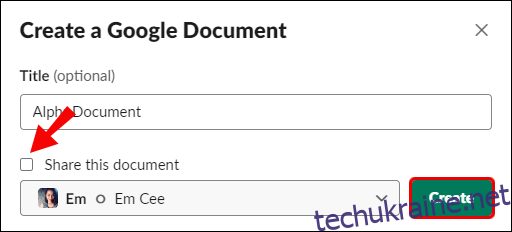
Якщо ви хочете поділитися вже існуючим файлом Google Drive через Slack, виконайте наступні дії:
- Відкрийте Slack, увійдіть у свій акаунт та відкрийте діалог, де ви бажаєте поділитися файлом.
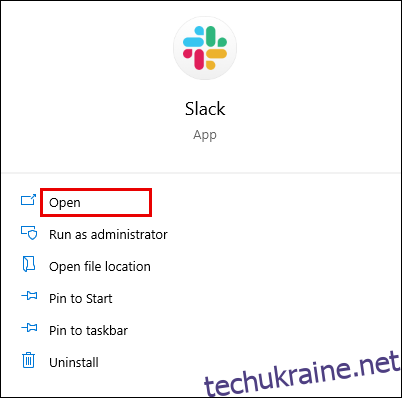
- Натисніть на іконку скріпки з правого боку від текстового поля.
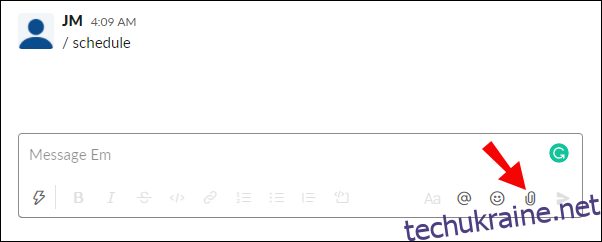
- Знайдіть “Додати файл з” і виберіть “Google Диск” під ним.
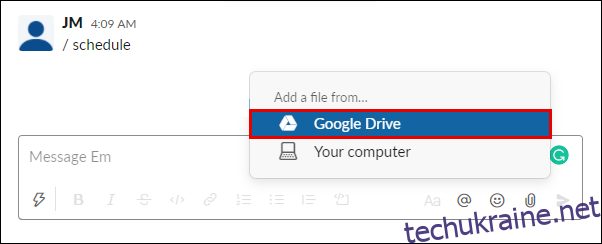
- Оберіть потрібний файл, клікніть “Вибрати”, а потім відправте повідомлення, натиснувши значок стрілки.
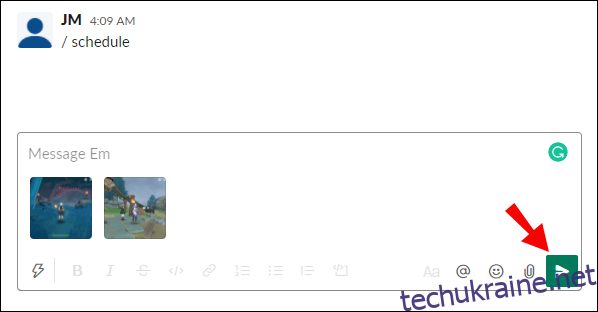
Як керувати повідомленнями Google Drive у Slack?
За замовчуванням, ви отримуєте сповіщення, коли хтось запитує доступ до файлу, надає його вам, або залишає коментар. Ви можете налаштувати повідомлення Google Drive в Slack, виконавши наступні кроки:
- Відкрийте Slack та увійдіть у свій акаунт.
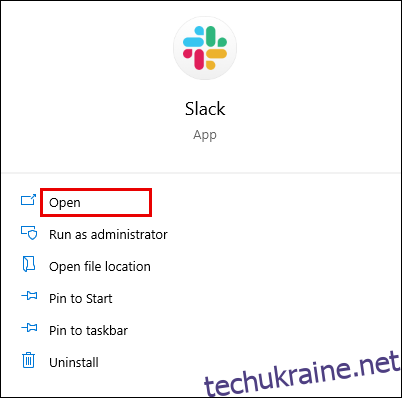
- Клікніть на назву вашої робочої області в лівому верхньому кутку екрана.
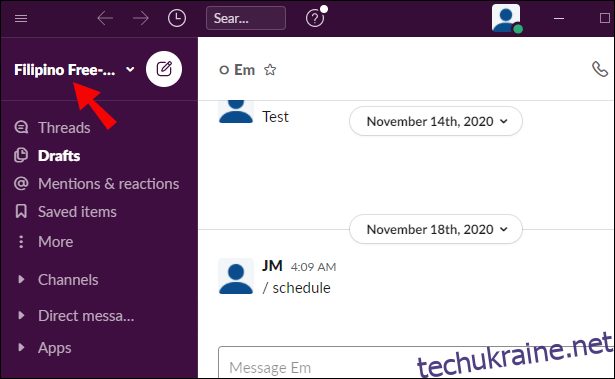
- На бічній панелі оберіть “Застосунки”, щоб переглянути список підключених програм. Якщо Google Drive відсутній у списку, клікніть іконку з трьома крапками для перегляду інших програм.
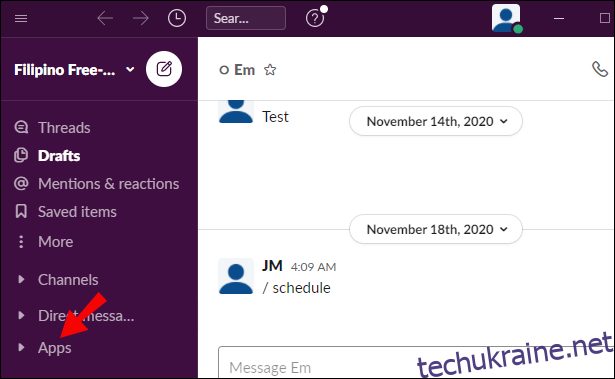
- Натисніть “Google Диск”.
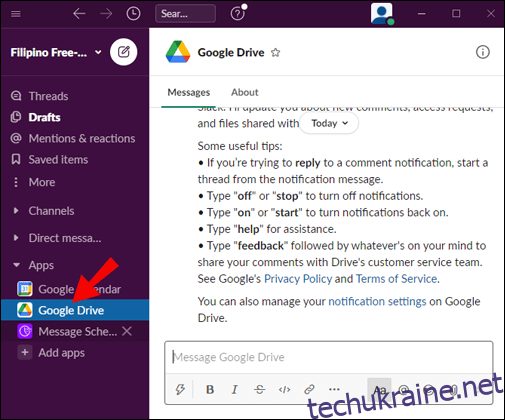
- Оберіть “Повідомлення” у верхній частині екрана.
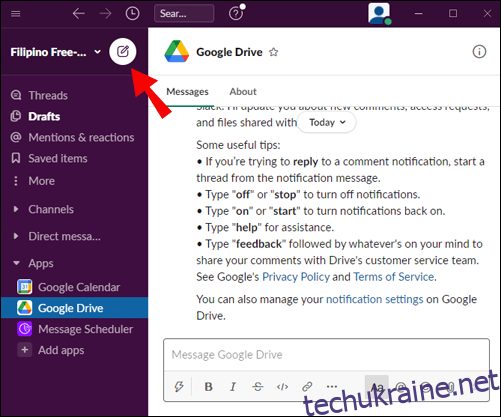
- Введіть “on” або “off” в текстове поле та відправте його, щоб увімкнути або вимкнути сповіщення.
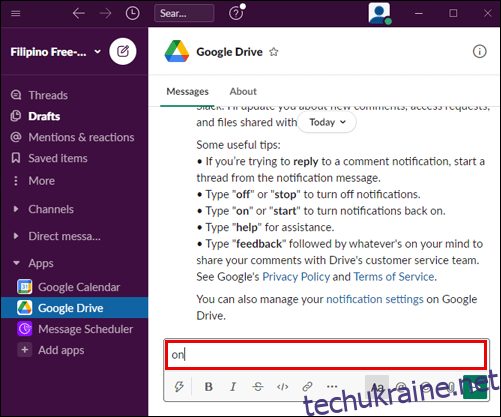
Керувати сповіщеннями про коментарі для окремих файлів можна через Google Drive. Ось як це робити:
- Увійдіть у свій акаунт Google Drive та відкрийте файл, для якого потрібно налаштувати сповіщення.
- Оберіть “Коментарі” у верхньому правому кутку екрана.
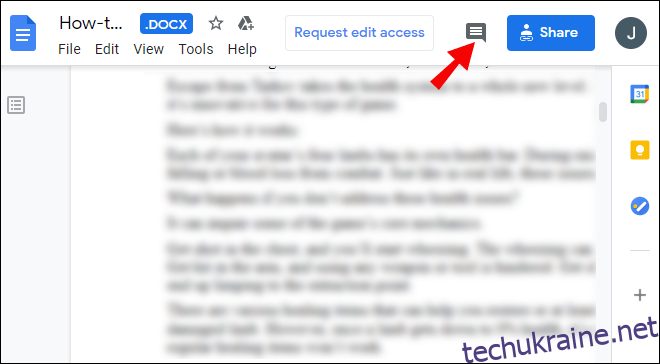
- Натисніть “Сповіщення” та виберіть, які повідомлення ви хочете отримувати.
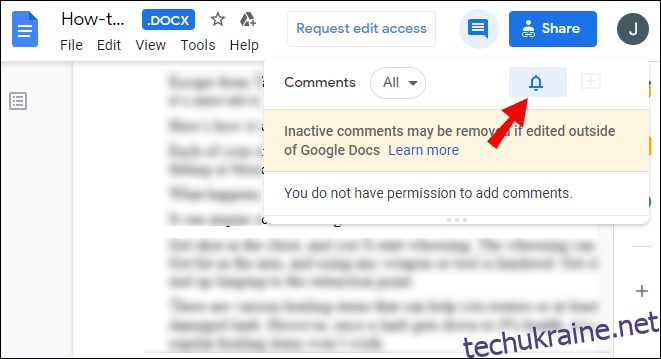
Поширені запитання
Прочитайте цей розділ, щоб дізнатися все необхідне про підключення та використання Slack та G Suite.
Як додати інші програми до Google Drive?
Ви можете інтегрувати різні програми з Google Drive, включаючи Slack. Перейдіть на сторінку Google Drive та авторизуйтесь у своєму акаунті. Потім натисніть на іконку шестерні у верхньому правому куті, щоб відкрити налаштування.
Оберіть “Керувати застосунками”, а потім “Підключити інші програми”. З’явиться список доступних для підключення додатків. Оберіть потрібну програму і натисніть “Підключити”.
Для видалення підключених програм з Google Drive, відкрийте “Налаштування” та оберіть “Керувати застосунками”. Ви побачите перелік під’єднаних програм. Клікніть правою кнопкою миші на іконку потрібної програми. З випадаючого меню оберіть “Параметри” та натисніть “Відключити від Диска”.
Чи можна використовувати Google Docs у Slack?
Так, інтегрувавши Google Drive зі Slack, ви можете значно спростити обмін Google Docs. Це можна зробити через каталог програм на сайті Slack. Натисніть “Додати до Slack”, потім “Додати застосунок Google Drive” і надайте необхідні дозволи.
Дотримуйтесь інструкцій на екрані для підтвердження акаунту Google. Після налаштування Google Drive для Slack, ви зможете поширювати файли Google Docs, клікнувши на іконку скріпки у текстовому полі будь-якого діалогу.
Як приєднатися до Slack?
Щоб приєднатися до Slack, вам потрібно створити канал. Спочатку відвідайте сайт Slack або завантажте мобільний застосунок. Зареєструйтесь, потім натисніть іконку плюса біля “Канали” на лівій бічній панелі. Введіть назву каналу та оберіть “Створити”.
Ви побачите ваш новий канал в розділі “Канали” на бічній панелі. Клікніть на нього, оберіть “Поділитися” і введіть електронну адресу особи, яку ви хочете додати до каналу. За бажанням, додайте текст запрошення та оберіть “Надіслати”.
Запрошена особа має прийняти запрошення та зареєструватися в Slack. Після цього, перейдіть до меню адміністратора, натиснувши на назву робочої області. Оберіть “Керувати спільними каналами” для перегляду запитів та натисніть “Підтвердити”.
Як під’єднатися до мого Google Drive?
Відкрийте сайт Google Drive на вашому пристрої. Увійдіть у свій Google-акаунт або натисніть “Створити акаунт”, якщо у вас його немає. Потім натисніть “Далі” та дотримуйтесь інструкцій для реєстрації.
Після входу, Google Drive буде автоматично під’єднано. Для створення нового файлу, натисніть іконку плюса у верхньому правому куті та виберіть тип файлу.
Як зв’язати Google Drive з Gmail?
Google Drive автоматично зв’язується з вашим Gmail-акаунтом після вашого входу в Google Drive. Щоб поділитися файлами з Google Drive через Gmail, зайдіть у ваш Gmail-акаунт та натисніть “Написати” у верхньому лівому кутку. Оберіть “Google Диск” та виберіть файли з вашого хмарного сховища. Оберіть “Посилання на Диск” або “Вкладення”, а потім натисніть “Вставити”.
Чи інтегрується Slack з Google?
Так, Slack інтегрується з Google Workspace та іншими застосунками G Suite. Зв’язавши свій Google-акаунт зі Slack, ви можете легко обмінюватися файлами Google Docs та налаштовувати права доступу, отримувати миттєві повідомлення про нові файли в Google Drive, управляти організацією через хмару, підключати Google Календар до Slack та інше.
Ви можете обрати, які програми G Suite під’єднати до вашого Slack-акаунта у Каталозі додатків. Натисніть “Отримати застосунок” поруч із потрібним додатком та дотримуйтесь інструкцій на екрані.
Як додати Google Drive до Slack?
Google Drive можна під’єднати до Slack двома способами: через каталог програм на сайті Slack та за допомогою посилання на файл безпосередньо у чатах Slack. Для з’єднання через каталог, перейдіть на офіційний сайт Slack та увійдіть у свій акаунт. Відкрийте каталог програм, потім сторінку Google Drive.
Клікніть “Додати до Slack”, потім “Додати застосунок Google Drive” та дотримуйтесь інструкцій для авторизації Google-акаунту та підключення до Slack. Для з’єднання через чати, вставте посилання на файл у повідомлення та відправте будь-якому отримувачу. Slackbot запитає, чи хочете ви підключити Google Drive до Slack. Натисніть “З’єднати” та дотримуйтесь інструкцій.
Як відключити Google-акаунт від Slack?
Якщо ви хочете відключити Google-акаунт від Slack, це можна зробити через Каталог додатків Slack. Перейдіть на сторінку Google Drive та натисніть на іконку хрестика поруч з “Автентифікація”. Підтвердіть, натиснувши “Відключити”.
Як використовувати ярлики Google у Slack?
Ярлики програм у Slack дають можливість швидко виконувати різні дії, не виходячи з Slack. Після підключення програми, ви побачите всі доступні ярлики в меню швидкого доступу. Найпростіший спосіб скористатися дією з контекстного меню – відкрити діалог у Slack та натиснути на іконку блискавки біля текстового поля.
Там ви побачите всі програми з їхніми ярликами. Наприклад, Google Календар дозволяє створити подію прямо у Slack. Просто натисніть на назву ярлика та заповніть форму.
Як переглядати та відповідати на коментарі до файлів Google Drive у Slack?
Крім обміну файлами, Google Drive дозволяє коментувати їх прямо через Slack. Ви отримуватимете сповіщення про всі коментарі до ваших файлів.
Щоб переглядати коментарі та відповідати на них, зайдіть у Slack та натисніть на назву робочої області у лівому верхньому кутку. Натисніть “Програми”, потім “Google Диск”. Оберіть “Повідомлення” у верхній частині екрана. Ви побачите список коментарів. Наведіть курсор на коментар, оберіть “Розпочати ланцюжок” та напишіть свою відповідь.
Діліться файлами Google Drive за лічені секунди
Тепер, коли ви інтегрували Google-акаунт зі Slack, обмін файлами з вашою командою стане набагато простішим. Налаштуйте сповіщення та дозволи для програм G Suite відповідно до ваших потреб та насолоджуйтесь більш зручним робочим простором Slack. Рекомендуємо також завантажити мобільний застосунок Slack, якщо ви ще цього не зробили. Він доступний для iOS та Android, і дозволяє спілкуватися з командою в дорозі, маючи весь робочий простір у вашій кишені.
Ви вже випробували мобільний застосунок Slack? Поділіться своєю думкою в розділі коментарів нижче.